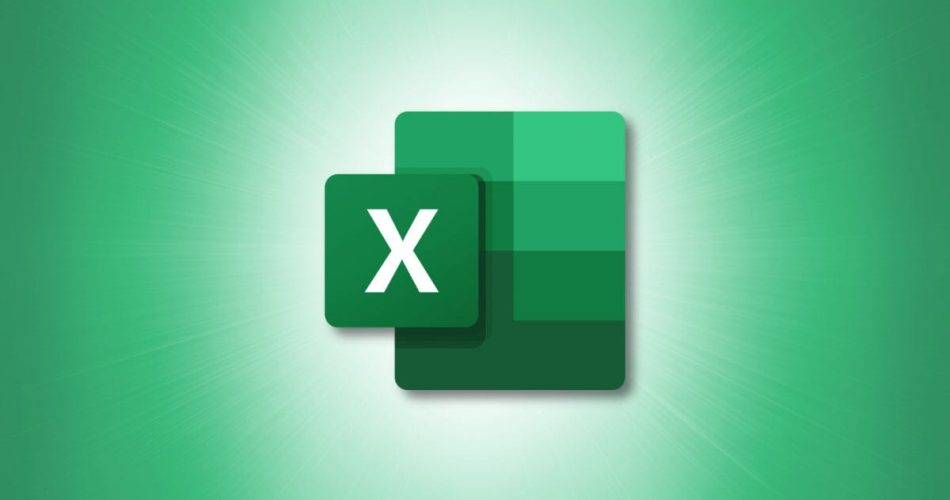Excel’e şirket logosu veya ürün fotoğrafı gibi bir görsel eklemek isterseniz, Ekle sekmesini kullanarak görseli ekleyebilirsiniz. Ancak, görüntüyü belirli bir hücrede tutmak için bunun yerine IMAGE işlevini kullanın.
Bu kullanışlı işlevle görüntünün URL’sini ekler, isteğe bağlı olarak alternatif metin ekler ve hücre içinde görüntünün nasıl boyutlandırılmasını istediğinizi seçersiniz.
Not: Ekim 2022 itibarıyla, GÖRÜNTÜ işlevi Office Insider üyeleri tarafından kullanılabilir ve daha sonra Windows, Mac, Android, iPhone ve web üzerinde Microsoft 365 abonelerine zaman içinde kullanıma sunulacaktır.
İşlevin sözdizimi, yalnızca ilk argümanın gerekli olduğu IMAGE(url, alt_text, sizing, height, width) şeklindedir. Bu bağımsız değişken, resmin URL’sidir ve tırnak içinde olmalıdır. Aşağıda dört isteğe bağlı argümanın açıklamaları bulunmaktadır:
- Alt_text: Erişilebilirliği artırmak için alternatif (alt) metin ekleyin; metin tırnak içinde yerleştirilmelidir.
- Boyutlandırma: Dört boyutlandırma seçeneğinden birini girin: 0 görüntüyü hücreye sığdırmak ve en boy oranını korumak için, 1 görüntüyü hücreye sığdırmak ve en boy oranını yok saymak için, 2 orijinal görüntü boyutunu korumak için veya 3 görüntüyü özelleştirmek için yükseklik ve genişlik argümanlarını kullanarak boyut.
- Yükseklik: Boyutlandırma için 3 ile kullanın ve yüksekliği piksel olarak girin.
- Genişlik: Boyutlandırma için 3 ile kullanın ve genişliği piksel olarak girin.
BMP, GIF, ICO, JPG, PNG, TIFF ve WEBP resim biçimlerini ekleyebilirsiniz.
Excel’de GÖRÜNTÜ İşlevini kullanın
Artık formülü nasıl oluşturacağınızı ve desteklenen görüntü dosyası biçimlerini anladığınıza göre, aşağıdaki resimle birlikte GÖRÜNTÜ işlevini kullanarak bazı örneklere bakalım.
Not: Örnek görüntü, Word’deki görüntülerin üst üste bindirilmesiyle ilgili açıklamalarımızdan alınmıştır.
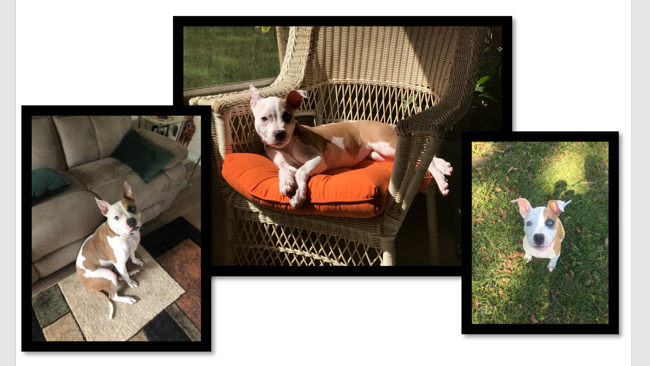
Resim Excel GÖRÜNTÜ İşlevi
Bu ilk örnekte, aşağıdaki formülü kullanarak resmi alternatif metin veya isteğe bağlı boyutlandırma olmadan ekleyeceğiz:
Burada, görüntü hücre içinde kalır ve siz satır ve sütunu ayarlayarak hücreyi yeniden boyutlandırdıkça en boy oranını korur. Boyutlandırma argümanı için 0 kullanmakla aynıdır.
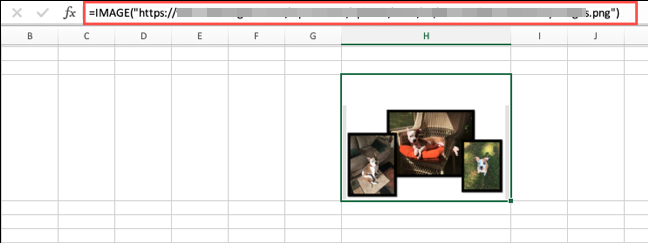
Varsayılan Excel GÖRÜNTÜ İşlevi
Ardından, “köpek” alternatif metnini ekleyeceğiz ve görüntüyü hücrede tutmak için boyutlandırma seçeneği 1’i kullanacağız, ancak bu formülle en boy oranını göz ardı edeceğiz:
Hücrenin boyutunu değiştirdiğimizde, boyutlandırma seçeneğine göre görüntünün eğri olduğunu görebilirsiniz.
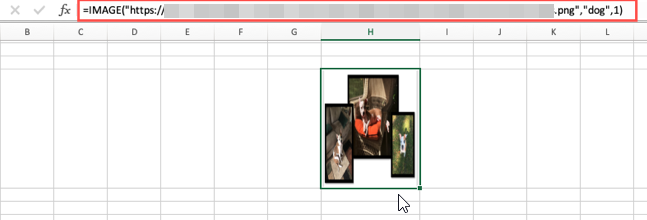
Boyutlandırma 1 Alternatif Metin Excel GÖRÜNTÜ İşlevi
Şimdi, resmin orijinal boyutunu korumak için alternatif metin ve boyutlandırma seçeneği 2 ile aşağıdaki formülü kullanacağız:
Bu büyük bir resimdir (1.200 x 675 piksel), bu nedenle hücrenin mevcut boyutunda hücreye sığmaz. Bununla birlikte, orijinal görüntü boyutunun korunduğunu göstermek istedik.
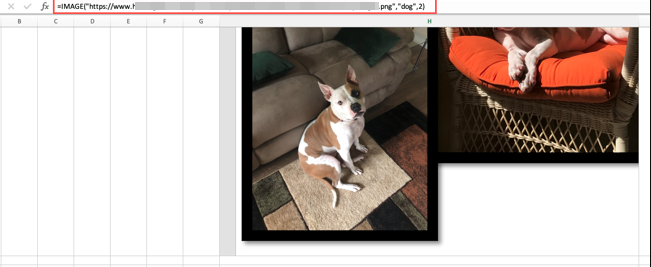
Boyutlandırma 2 Alternatif Metin Excel GÖRÜNTÜ İşlevi
Son olarak, alternatif metni argüman için boş tırnak işaretleri bırakarak kaldıracağız. Resmimiz için boyutlandırma için 3, yükseklik için 280 piksel ve genişlik için 500 piksel olmak üzere özel bir boyut kullanacağız. İşte formül:
Hücreyi yeniden boyutlandırırsak, girdiğimiz boyutlar için görüntü en boy oranını korur.
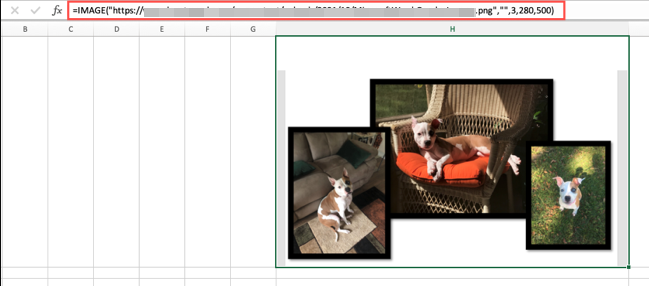
Boyutlandırma 3 Alternatif Metin Yok Excel GÖRÜNTÜ İşlevi
Excel’de bir resim eklemek hiç bu kadar zor olmamıştı; ancak, IMAGE işlevinin tanıtılması, bir hücreye bir resim yerleştirebileceğiniz ve istediğiniz boyutta tutabileceğiniz anlamına gelir.